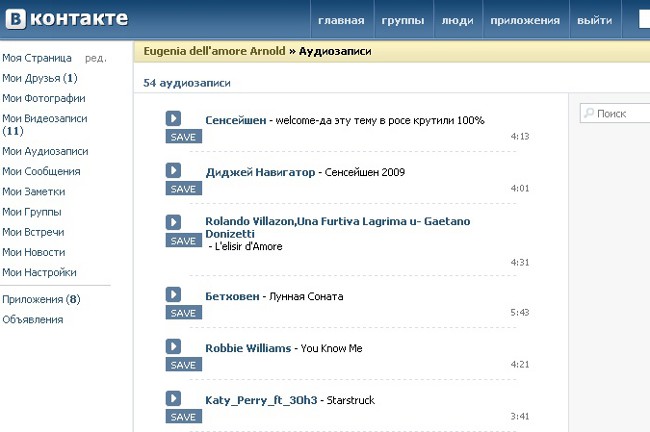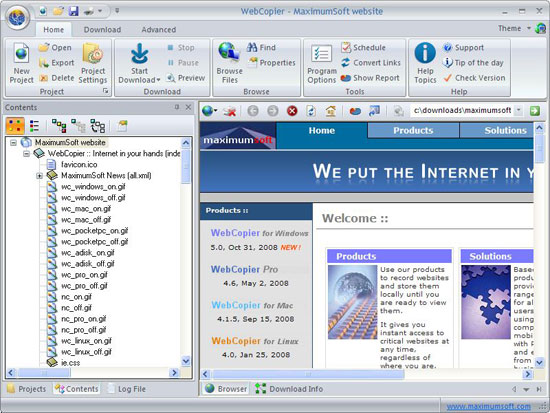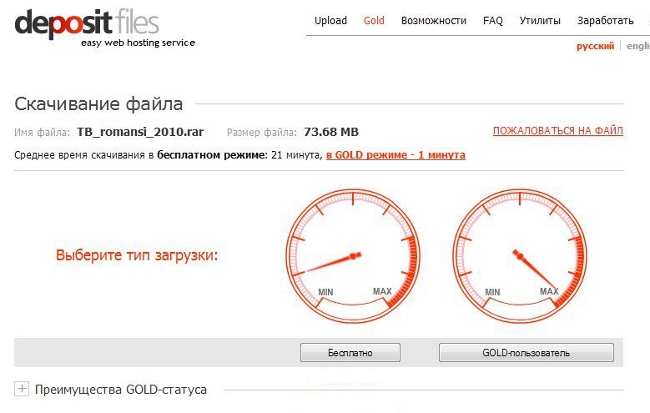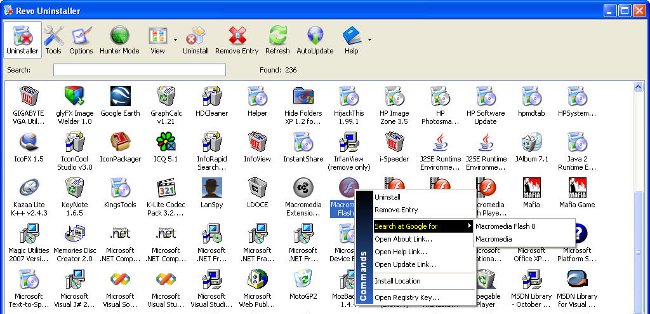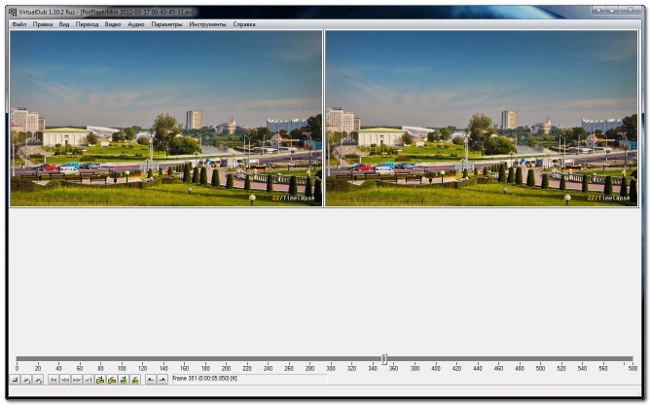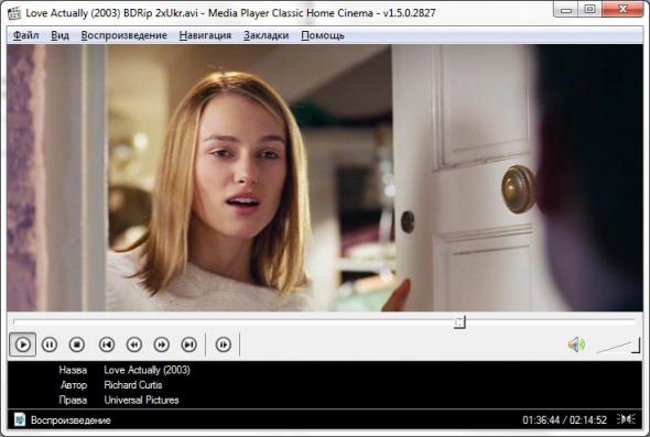כיצד להסיר VKSaver מהמחשב

כדי להוריד מוסיקה ווידאו מהאתר של הרשת החברתית Vkontakte, יש תוכנית VKSaver. עם זאת, ישנם מצבים שבהם תוכנית זו חייבת להיות מותקנת. על זה, כיצד להסיר VKSaver מהמחשב, נספר במאמר זה.
היום רשת חברתית Vkontakte הוא הפופולרי ביותר על שטח של מדינות חבר העמים. בעזרתו אתה יכול לתקשר עם חברים, להכיר מכרים חדשים, וגם להחליף מוסיקה, קליפים ואפילו סרטים באורך מלא. הרשת החברתית עצמה אינה מספקת את היכולת להוריד אודיו ווידאו, אז זה לא מפתיע שיש תוכניות ליישום הורדות כאלה. אחד כזה הוא חבילת תוכנה VKSaver.
בנפרד יש צורך לדבר על המוזרויות של זההתוכנית. קודם כל, אתה צריך לציין את מהירות ההורדה, אשר תלוי רק על העבודה של ספק האינטרנט. גם באמצעות VKSaver אתה יכול לצפות בווידאו או להאזין אודיו באמצעות שחקן מיוחד. בנוסף, ניתן להוריד כמה קבצים בו זמנית מבלי ליצור תור, והכי חשוב - התוכנית ניתן להוריד בחינם.
צריך להסיר את VKSaver מהמחשב שלך, ככלל, מתעוררת בשל תקלה של הרשת החברתית עצמה ואת התרחשות שכיחה למדי של הודעה על שגיאה 404, המציין את היעדר של דף מסוים.
כדי להסיר את VKSaver מהמחשב שלך, עליך להזין את התפריט "התחל", בחר את הקטע "כל התוכניות", לחץ על התיקיה הפעלה VKSaver, שבו עליך לבחור פריט «הסר VKSaver». מופיעה תיבת דו-שיח שבה ברצונך לאשר את הליך המחיקה.
יש דרך שנייה. בתפריט "התחל" צריך להיכנס "לוח הבקרה", ולאחר מכן בחר מחיצה "הוספה או הסרה של תוכניות" או "תוכניות ותכונות" (ב- Windows Vista ו -7). לאחר מכן עליך לבחור ברשימת התוכניות המותקנות VKSaver.
במקרה הראשון שתי שיטות לא לחסל את כל עקבות התוכנית מהמחשב, יישום המסוגל לעבוד עם מערכת ההפעלה. חבילות כאלה כוללות CCleaner ו Glary Utilities. תוכניות אלה הן בחינם, ושניהםתורגם לרוסית, ובזכות ממשק נוח ואינטואיטיבי, כל משתמש יכול בקלות להבין כיצד להשתמש בהם.
המהות של יישומים אלה הואחיפוש וחיסול במערכת של כל מיני שגיאות המשפיעות על הביצועים של המחשב ואת operability של התוכנה. בנוסף, תוכניות CCleaner ו Glary Utilities להצטיין בהסרת קבצים זמניים שנוצרו במהלך גלישה באינטרנט. פונקציה זו מאפשרת הפעלה מהירה יותר של דפדפני אינטרנט.
צריך גם לומר את זה ניקוי הרישום יכול להיעשות ללא שימוש בתוכניות צד שלישי. הזן את התפריט "התחל" ובחר "Run" (או שאתה יכול פשוט להשתמש בשילובמפתחות Windows + R). שורת פקודה מופיעה, שבה עליך לכתוב "regedit" ולחץ על "אישור". עורך הרישום ייפתח, שבו עליך להזין את פריט התפריט "ערוך" ובחר "חפש" (או הקש Ctrl + F). בחלון הופיע הזן את המפתח «Vksaver» ולמחוק את כל הפניות המוצגות שלו, עד שלא יישאר רשומה אחת בבקשה זו. הקפד להפעיל מחדש את המחשב לאחר ניקוי הרישום.
כפי שאתה יכול לראות, הסרת VKSaver מהמחשב הוא די קל. אנו מקווים שהטיפים הנ"ל לא יגרמו לקשיים כלשהם.